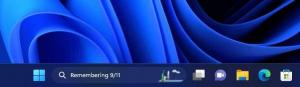Ενεργοποιήστε την προστασία με κωδικό πρόσβασης της προφύλαξης οθόνης στα Windows 10
Ένα από τα νέα χαρακτηριστικά των Windows Vista ήταν η συμπερίληψη ωραίων, όμορφων προφύλαξης οθόνης. Αυτά περιλαμβάνουν τα Bubbles, Ribbons, Mystify και Aurora. Όλες οι νεότερες εκδόσεις των Windows όπως τα Windows 7, τα Windows 8 και τα Windows 10 περιλαμβάνουν Bubbles, Ribbons και Mystify, αν και οι προφύλαξη οθόνης Aurora και Windows Energy παραλείπονται. Οι προφυλάξεις οθόνης δεν είναι μόνο για ψυχαγωγία. Μπορούν να χρησιμοποιηθούν για την προστασία της συνεδρίας χρήστη σας με κωδικό πρόσβασης.
Οι προφυλάξεις οθόνης δημιουργήθηκαν για να σώσουν πολύ παλιές οθόνες CRT από ζημιές από προβλήματα όπως το κάψιμο της οθόνης. Αυτές τις μέρες, χρησιμοποιούνται κυρίως για την εξατομίκευση του υπολογιστή ή τη βελτίωση της ασφάλειάς του με πρόσθετη προστασία με κωδικό πρόσβασης.
Συμβουλή: Δείτε πώς να προσαρμόστε τις προφυλάξεις οθόνης στα Windows 10 χρησιμοποιώντας μυστικές κρυφές επιλογές.
Μια προφύλαξη οθόνης μπορεί να παρέχει πρόσθετη προστασία από μη εξουσιοδοτημένη πρόσβαση, εάν αφήσετε τη συσκευή σας χωρίς επίβλεψη στην εργασία ή σε κάποιο άλλο μέρος. Εάν ο λογαριασμός χρήστη σας έχει κωδικό πρόσβασης, ίσως θελήσετε να ενεργοποιήσετε και να ρυθμίσετε την προφύλαξη οθόνης ώστε να κλειδώνει αυτόματα τη συνεδρία χρήστη μόλις αφήσετε τον υπολογιστή σας. Όταν επιστρέψετε, μπορείτε να απορρίψετε την προφύλαξη οθόνης και να εισαγάγετε τα διαπιστευτήριά σας για να αποκτήσετε πρόσβαση στην περίοδο λειτουργίας χρήστη.
Για να ενεργοποιήσετε το Screen Saver Password Protection στα Windows 10, κάντε το εξής.
- Ανοιξε Ρυθμίσεις.
- Μεταβείτε στην Εξατομίκευση - Οθόνη κλειδώματος.
- Στη δεξιά πλευρά, κάντε κύλιση προς τα κάτω μέχρι να δείτε τον σύνδεσμο Ρυθμίσεις προφύλαξης οθόνης. Κάντε κλικ σε αυτό για να ανοίξετε τις επιλογές προφύλαξης οθόνης.
- Το παράθυρο διαλόγου επιλογών προφύλαξης οθόνης θα εμφανιστεί στην οθόνη.
Εκεί, επιλέξτε μια προφύλαξη οθόνης στη λίστα, εάν δεν το έχετε κάνει πριν (μπορείτε να χρησιμοποιήσετε οποιαδήποτε προφύλαξη οθόνης). - Ενεργοποιήστε την επιλογή Στη συνέχιση, εμφανίστε την οθόνη σύνδεσης.
- Προαιρετικά, μπορείτε να διαμορφώσετε το χρονικό όριο της προφύλαξης οθόνης στην ενότητα "Αναμονή". Το χειριστήριο πάνω-κάτω μπορεί να χρησιμοποιηθεί για να ορίσετε τον αριθμό των λεπτών αδράνειας μετά τα οποία το λειτουργικό σύστημα θα εμφανίσει την επιλεγμένη προφύλαξη οθόνης.
Αυτό είναι.